کیا آپ اپنے کمپیوٹر پر انسٹال کیے بغیر پروگرام چلانا چاہیں گے؟ چاہے آپ کسی فرسودہ ایپ کو چلانے کے خواہاں ہیں یا کوئی پروگرام انسٹال کرنے سے پہلے ہی آزمانا چاہتے ہیں ، یہاں یہ ہے کہ آپ چمچ کے ذریعہ آن لائن بہت سے پروگرام چلا سکتے ہیں۔
چمچ ایک ایپلی کیشن ورچوئلائزیشن سروس ہے جس کی مدد سے آپ اپنے کمپیوٹر پر بہت سے براؤزر ، ایپس ، اور گیمس انسٹال کیے بغیر چلا سکتے ہیں۔ یہ ایپ کو ان کے سرور سے لے کر آپ کے کمپیوٹر پر چلاتا ہے ، اور آپ کو فرسٹ براؤزر سے لے کر انڈی گیمز کے انڈی گیمس کرنے کیلئے پروگراموں کی ایک سرجری آزماتے ہیں۔ آئیے دیکھتے ہیں کہ یہ کیسے کام کرتا ہے۔
پہلے ، آپ کو چمچ براؤزر پلگ ان انسٹال کرنا ہوگا۔ ان کی ویب سائٹ پر جائیں ( نیچے لنک ) ، اور کلک کریں چمچ پلگ ان انسٹال کریں .
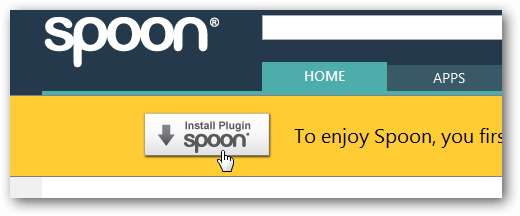
ایک بار پروگرام ڈاؤن لوڈ ہونے کے بعد ، اسے انسٹال کرنے کے لئے معمول کے مطابق چلائیں۔ آپ کو ایک اشارے نظر آئے گا کیونکہ چمچ آپ کے کمپیوٹر پر سیٹ اپ کر رہا ہے۔
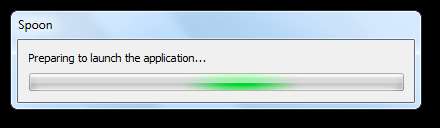
سیکنڈز کے بعد ، آپ کو آگاہ کیا جائے گا کہ چمچ پلگ ان آپ کے کمپیوٹر پر انسٹال ہے۔
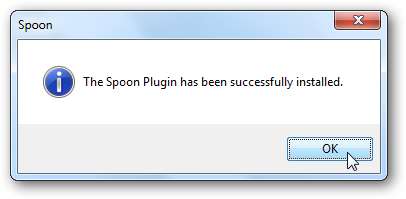
اب ، چمچ ایپ لائبریری دیکھیں ( نیچے لنک ) اپنے پسندیدہ براؤزر میں۔ چمچ ونڈوز کے لئے انٹرنیٹ ایکسپلورر ، گوگل کروم ، فائر فاکس ، اور سفاری کے حالیہ ورژن میں کام کرتا ہے۔ کسی ایپ کے آئیکن کے نچلے حصے پر ہوور کریں اور اسے لانچ کرنے کے لئے نیلے رنگ کے تیر پر کلک کریں۔
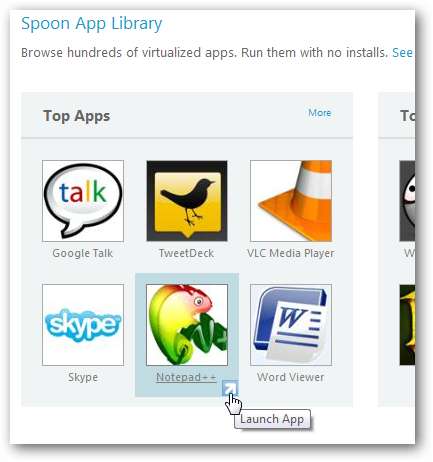
باری باری ، کلک کریں اب شروع کریں درخواست کے تفصیل والے صفحے سے۔
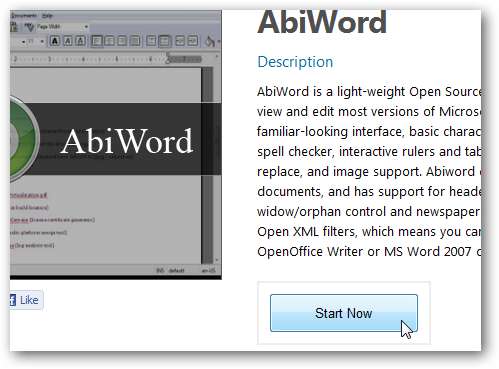
آپ کو اپنے براؤزر ونڈو کے نیچے ایک چھوٹی سی اطلاع نظر آئے گی کیونکہ ایپ آپ کے کمپیوٹر پر بفر کردی گئی ہے۔
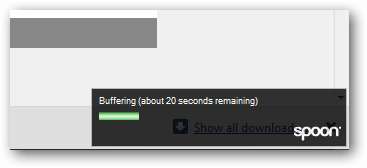
جیسے ہی آپ کے کمپیوٹر پر ایپ کو اسٹریم کیا جاتا ہے ، یہ بالکل اسی طرح کھل جائے گا جیسے آپ نے اپنے کمپیوٹر پر انسٹال کیا ہے۔ ایپ کو آسانی سے چلنا چاہئے ، لیکن اگر آپ کوئی مینو یا سیٹنگ ڈائیلاگ کھول دیتے ہیں جو آپ نے ابھی تک استعمال نہیں کیا ہے۔
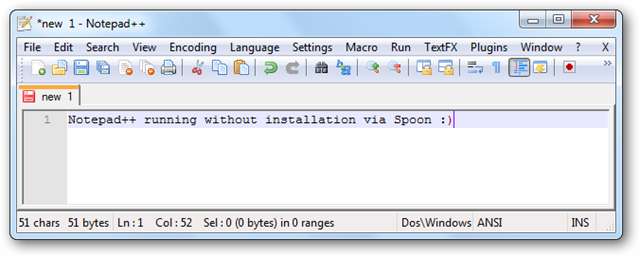
آپ کو اپنے کمپیوٹر کے ٹاسک بار میں پروگرام کا آئیکن نظر آئے گا ، اور ایپ کسی بھی انسٹال کردہ ایپ کی طرح ونڈوز کے ساتھ مکمل طور پر ضم ہوجائے گی۔ فرق صرف اتنا ہے کہ ، آپ کو پروگرام انسٹال نہیں کرنا پڑا ، اور ایک بار جب آپ اسے بند کردیں تو آپ کو اسے چمچ کی ویب سائٹ سے دوبارہ کھولنا ہوگا۔
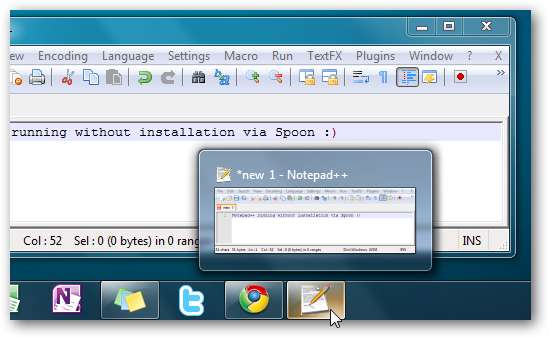
جب آپ چمچ ایپ کا استعمال کرتے ہوئے کرتے ہیں تو ، آپ اپنے کمپیوٹر پر فائلوں کو معمول کے مطابق محفوظ کرسکتے ہیں۔
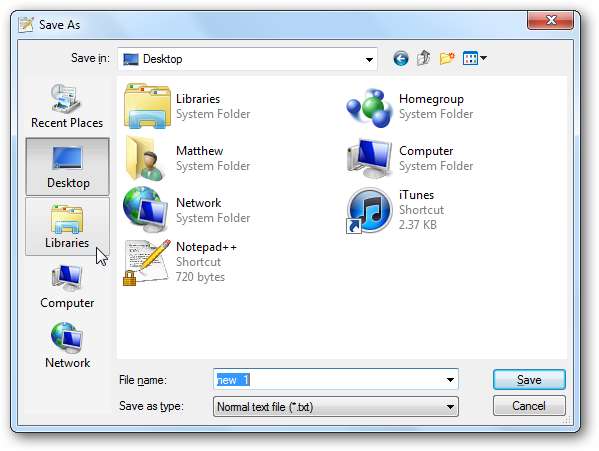
اپنی سائٹ کو مختلف براؤزر ورژن میں آزمائیں
آپ چمچ کے ساتھ بہترین کاموں میں سے ایک مقبول ویب براؤزر کے پرانے ورژن میں اپنی ویب سائٹ کی جانچ کر سکتے ہیں۔ چمچ میں انٹرنیٹ ایکسپلورر 6 ، 7 ، 8 ، اور 9 بیٹا کے علاوہ فائر فاکس ، سفاری اور اوپیرا کے متعدد ورژن شامل ہیں۔ اپنی سائٹ کو ان میں سے کسی ایک براؤزر میں جانچنے کے ل simply ، انہیں صرف اتنا چلائیں کہ آپ کو کوئی دوسرا چمچ ایپ ہوتا ہے۔
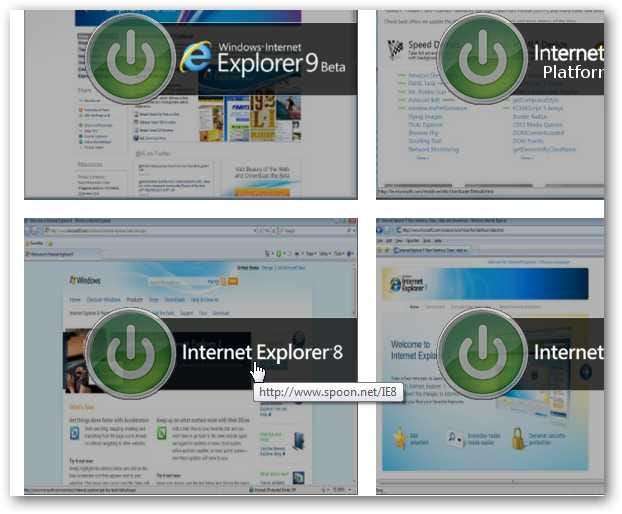
چند لمحوں بعد ، آپ کو IE کا پرانا ورژن براہ راست ونڈوز میں چلتا نظر آئے گا۔ یہاں ہمارے پاس ونڈوز 7 پی سی پر آئی 6 چل رہا ہے جس میں آئی 9 بیٹا انسٹال ہے۔ عام طور پر آپ IE کے مختلف ورژن ایک ساتھ نہیں چل سکتے ہیں ، لیکن چمچ اس کو کرنے کے ل. اس کی تصویر بناتا ہے۔
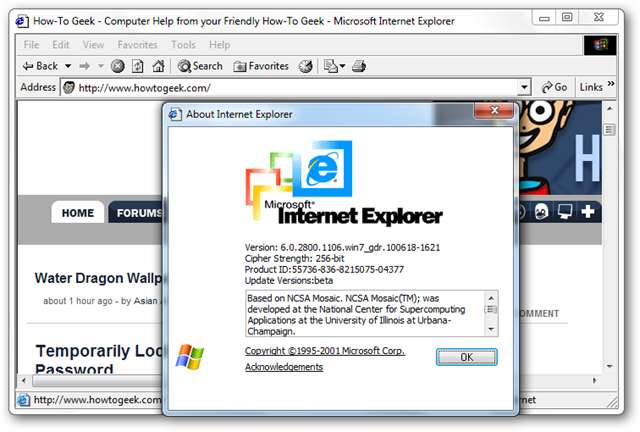
یہاں ہماری سائٹ انٹرنیٹ ایکسپلورر 6 ، 7 ، 8 ، اور 9 بیٹا میں کھلی ہوئی ہے ، یہ سب ایک ہی ونڈوز 7 پی سی پر ہے۔ ٹاسک بار کے بائیں طرف ان کے انفرادی شبیہیں دیکھیں۔ یہ ان چند طریقوں میں سے ایک ہے جس کی مدد سے آپ IE کے پرانے ورژن میں اپنی سائٹوں کو جلدی سے جانچ سکتے ہیں ، اور ہمارے ٹیسٹوں میں اس نے بہت کام کیا۔
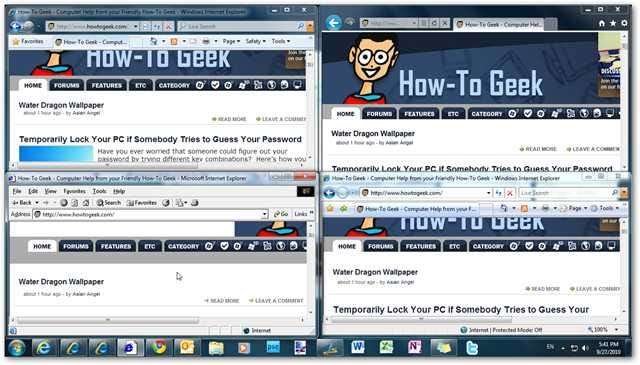
چمچ آپ کے کمپیوٹر پر اطلاقات چلانے کا ایک صاف ستھرا طریقہ ہے۔ ہم حیرت زدہ رہ گئے کہ یہ کتنی اچھی طرح سے چل رہا ہے ، اور اسے پرانے براؤزرز میں سائٹوں کی جانچ کے ل for استعمال کرنے کا ارادہ رکھتے ہیں۔ چاہے آپ ایپس انسٹال کیے بغیر ان کو چلانے کے خواہاں ہیں یا صرف پرانا پروگرام آزمانا چاہتے ہیں ، چمچ ایک دلچسپ ٹول ہے۔ اسے آزمائیں ، اور ہمیں بتائیں کہ آپ نے اس کو تبصروں میں کس طرح استعمال کیا۔







